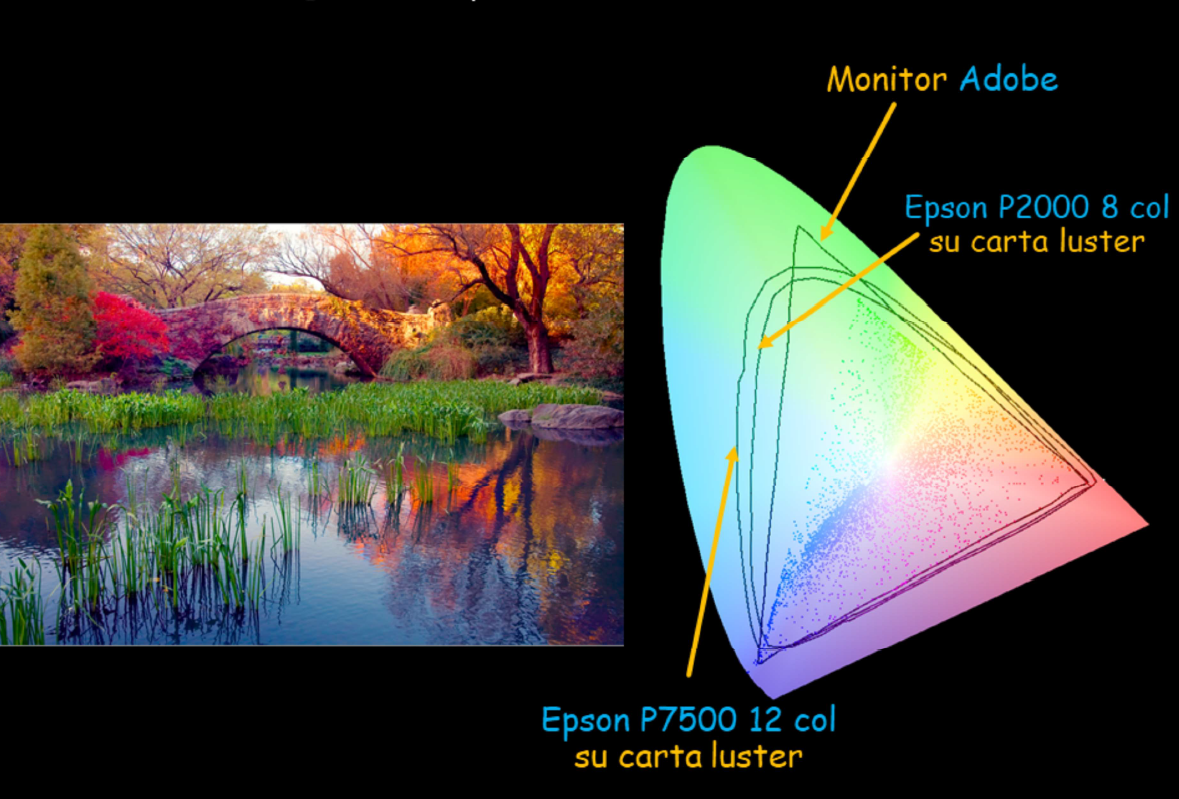
Stavolta vediamo come è possibile comprendere la capacità di rappresentazione dei colori di una stampante.
Negli ultimi capitoli (consideriamo questo come un capitolo “extra” della nostra rubrica) ci siamo focalizzati sia sullo spazio colore che sul gamut, aspetti fondamentali per riuscire a comprendere quello di cui parleremo questa volta.
Proviamo ad incrociare due periferiche, il monitor e due stampanti, così come da immagine qua sopra.
Specificherò sempre la carta che userò come destinazione, oltre alla stampante selezionata.
Per studiare la capacità di rappresentazione corretta dei colori di una stampante ho scelto una Epson P2000 8 colori e una P7500 a 12
Lo studio è stato fatto per entrambi le stampanti sulla stessa carta Luster semilucida.
L’immagine ha un profilo incorporato Adobe. Sembrerebbe che tra una 8 colori e una 12 non ci sia molta differenza.
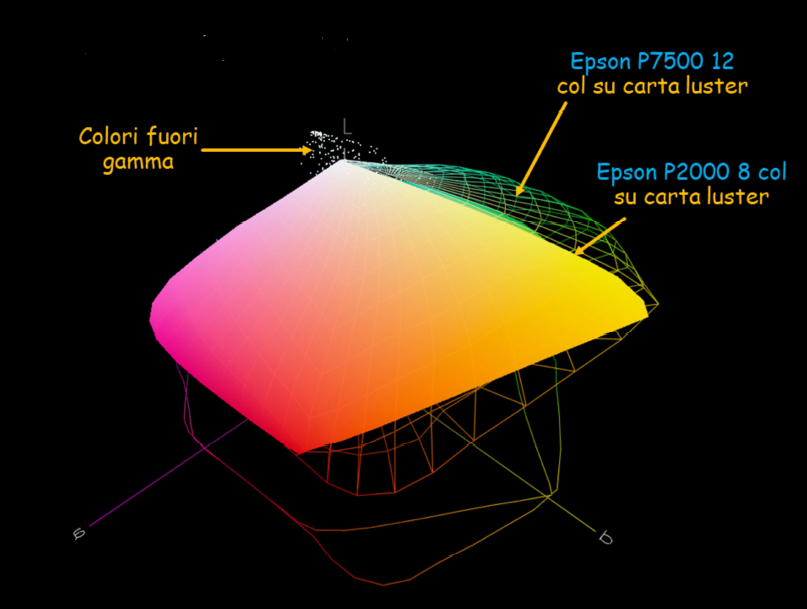
Visualizziamo però la stessa situazione in 3D.
Andiamo adesso a creare una simulazione softproof; questi gli step:
- Menù
- Visualizza
- Imposta prova
- Avvertimento di gamma
I colori non riproducibili fedelmente sono quelli evidenziati nelle aree in blu; quella zona è “in allarme”.
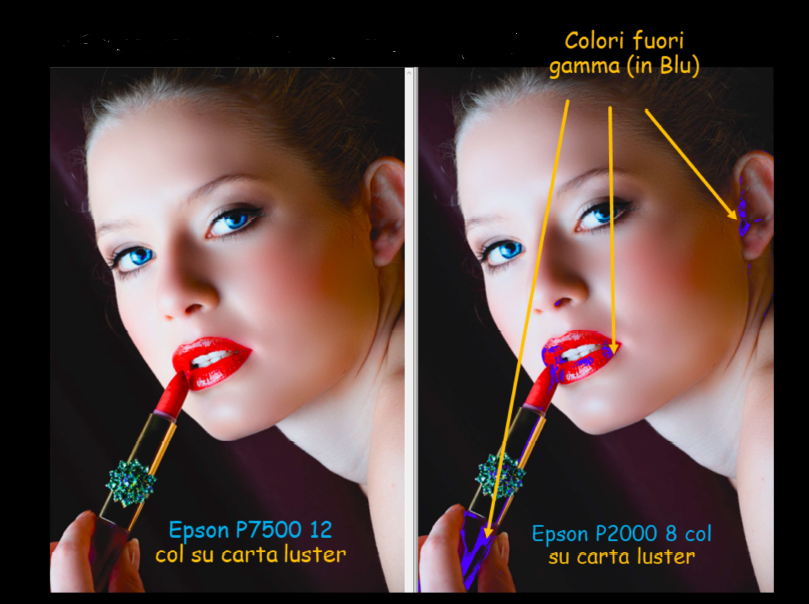
A questo punto dovremmo scegliere l’intento di rendering che “sarà più fedele” tra il relativo e il percettivo per gestire i colori fuori gamut.
E le stampanti su diverse carte ?
Vediamo adesso come si comporta la stessa stampante su due carte diverse:
- Una Luster
- E una ultra smooth.

E quindi impariamo che una stampante necessita di un profilo per ogni materiale utilizzato.
In questo caso notiamo che una carta fine art è più in difficolta nella riproduzione dei colori; queste carte vengono scelte proprio per le loro caratteristiche nel:
- Bianco
- Nero
- Profondità scure delle tonalità.
In altre parole le carte fine art hanno caratteristiche che le rendono adatte ad essere conservate nel tempo.
Quale è la differenza tra carte fine art e carte fotografiche?
La differenza tra carte fine art art e carte fotografiche risiede nella composizione della carta stessa.
Le carte fine art non contengono lignina, cloro e acidi e sono composte con fibre naturali quali cotone o alfa-cellulosa, garantendo così la duratura dell’immagine nel tempo.
Le carte fine art tendenzialmente hanno grammature più pesanti rispetto alle carte fotografiche ed hanno una scelta di finiture molto ampia, da quelle molto lisce e vellutate a quelle con texture particolarmente evidenti.
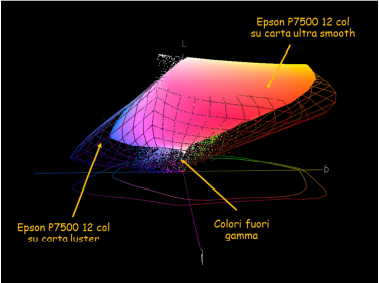
Altra immagine, cambio colore di avvertimento gamma e uso il giallo (l’immagine è blu, e non riuscirei a vedere il fuori gamma)
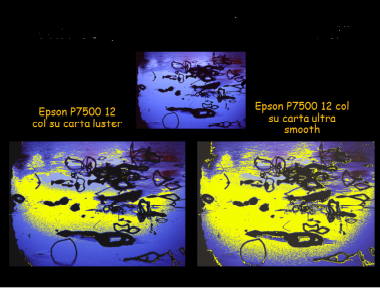
Posso impostare il colore dell’avvertimento gamme nelle impostazioni di Photoshop.Guardiamo la stessa cosa con la simulazione.
Questa volta facciamo il contrario, passiamo dalla visione di Photoshop al software di visualizzazione dei profili ed ecco che la carta fine art Ultra smooth perde tutta la zona dei viola come evidenziato dalle zone in giallo!
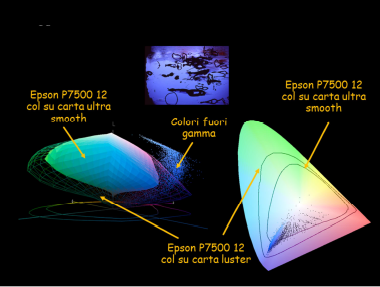
A questo punto cerchiamo di capire come lavorano gli intenti di rendering ( in questo caso userò una SC-P800 9 colori ) per rendere più visibile il concetto
L’intento percettivo, normalmente preferito in fotografia, in questo caso va in difficoltà
Infatti la zona viola, usando il percettivo per rientrare nel gamut, porta tutte le tonalità verso gli azzurri.
Se devo mantenere l’effetto viola, devo usare l’intento relativo. Questo ci aiuta a capire che anche un intento è una scelta.
Non devo subire niente, specialmente senza saperlo! E adesso non ci resta che stampare!
Ma come?
Selezionare “gestione colore effettuata da Photoshop”; l’alternativa sarebbe il driver ma così non useremmo la gestione colore.
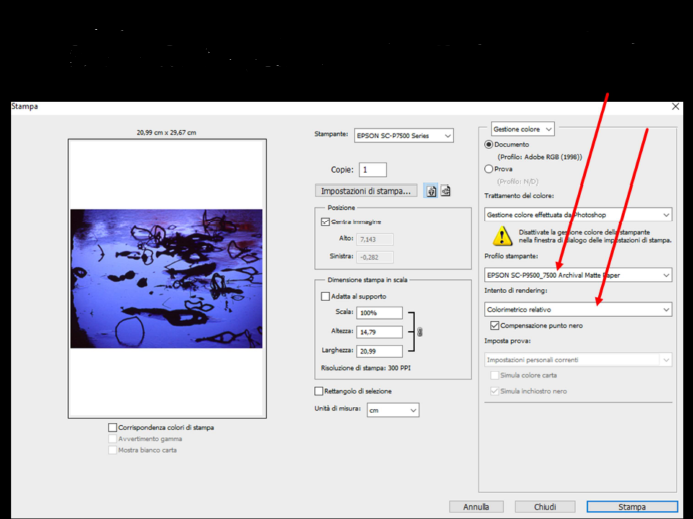
Scegliamo il profilo di uscita e l’intento di rendering.
Settiamo la carta corrispondente al profilo di uscita utilizzato e verificare che sia in off la gestione colore.
Apriamo il driver!
Per il bianco e nero se vogliamo utilizzare la funzione Epson (per le stampanti che lo prevedono) scelgo gestione colore effettuata dalla stampante
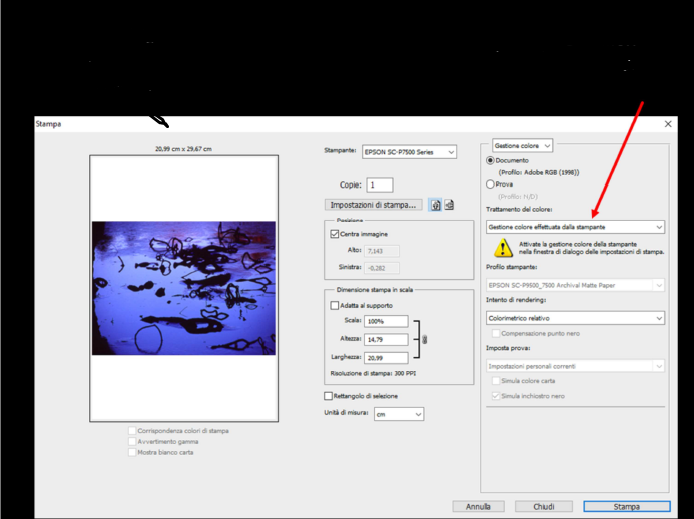
Successivamente nel driver seleziono B/N avanzata.
Si apre il menù per il B/N, questo è il metodo che riduce veramente il metamerismo (del quale affronteremo il tema nei prossimi capitoli) e le sue dominanti, ed ecco le scelte disponibili!
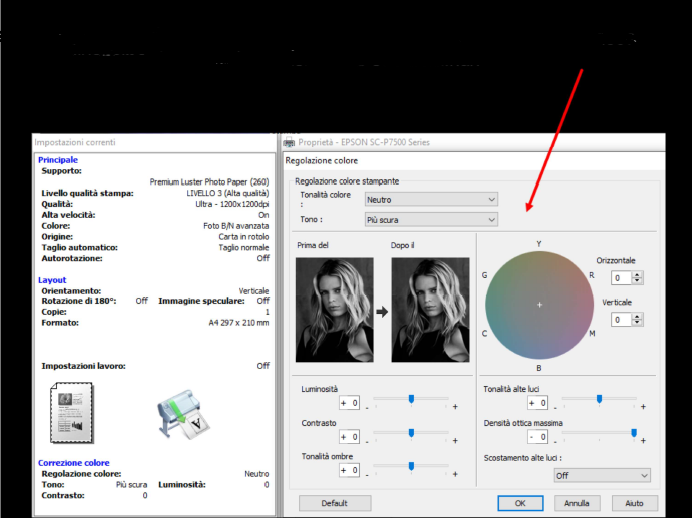
Sei alla ricerca di una stampante fotografica ideale sia per casa tua che per il tuo ufficio? Cerca tra i rivenditori nella mappa qui sotto, potresti trovare offerte interessanti per quanto riguarda le Epson Surecolor SC-P600 e SC-P800!








